Chromebook은 저렴하고 휴대가 간편하므로 정기적으로 다양한 파일 형식으로 작업해야 하는 학생을 대상으로 합니다. Chrome OS에는 Windows 또는 Mac OS와 달리 PDF 관리에 사용할 수 있는 다운로드 가능한 소프트웨어가 없다는 점을 고려하면 상당히 번거로울 수 있습니다. 따라서 Chromebook에서 작업을 수행하려면 Chrome 앱과 온라인 PDF 관리자에 의존해야 합니다. 온라인에서 PDF로 작업하는 것은 상당히 번거로울 수 있으므로 작업할 올바른 도구 세트를 갖는 것이 중요합니다. 다음은 작업을 완료할 수 있는 최고의 Chrome OS 호환 앱 및 웹사이트입니다.-
PDF로 변환
학생들은 에세이를 작성하여 PDF 형식으로 제출해야 합니다. 크롬북을 사용 중이라면 아마도 모든 글을 Google 문서도구에서 하고 있을 것입니다. 다행히 문서도구를 사용하면 문서를 PDF 형식으로 직접 다운로드할 수 있습니다.
Google 문서도구 프로젝트를 PDF 형식으로 다운로드하려면 파일 로 이동하십시오. 헤더 옵션에서 마우스를 가져간 다음 다른 이름으로 다운로드를 클릭합니다. . 여기에서 파일을 PDF 형식(및 기타 다양한 형식)으로 다운로드할 수 있는 옵션을 찾을 수 있습니다.
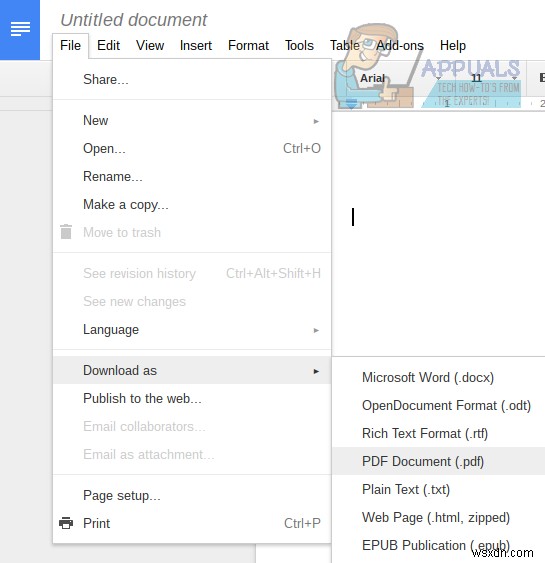
docx 또는 jpeg와 같은 다른 파일 형식을 pdf로 변환해야 하는 경우 Smallpdf를 권장합니다. 그것은 멋진 사용자 인터페이스를 가지고 있으며 모든 범위의 파일 형식을 PDF로 변환할 수 있습니다. 변환할 파일을 선택하기만 하면 Smallpdf가 자동으로 pdf를 생성하고 다운로드 링크를 제공합니다.
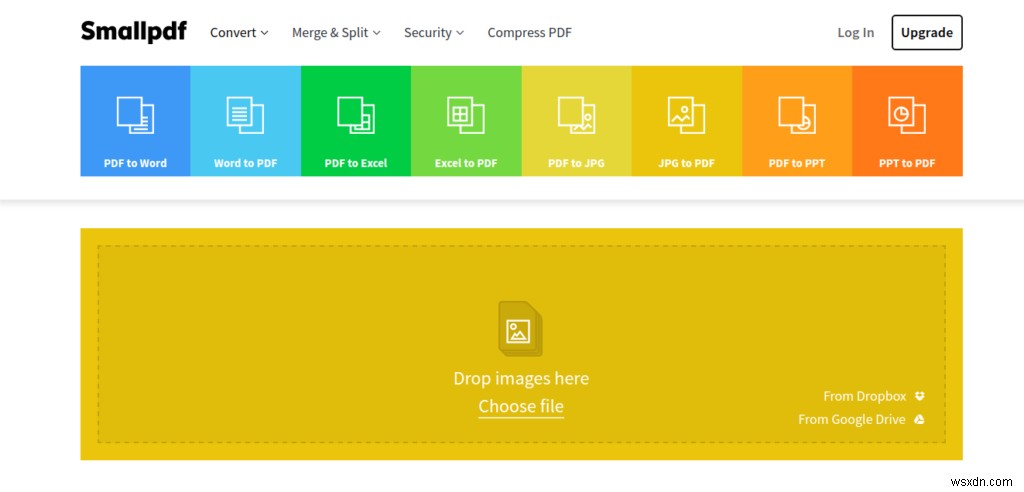
병합 및 분할
Smallpdf도 해당 기능을 제공하기 때문에 병합 및 분할 요구 사항에 대해 더 많이 볼 필요가 없습니다. 병합/분할하려는 파일을 끌어다 놓기만 하면 작업이 완료됩니다. 또한 다운로드하기 전에 분할/병합된 파일을 미리 볼 수 있습니다.
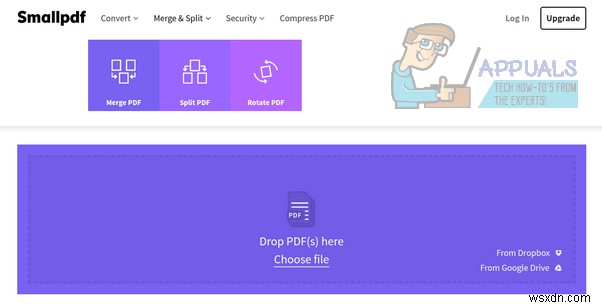
PDF에 주석 달기
주석 및 강조 표시를 위해 Chrome 웹 스토어에는 Kami라는 잘 만들어진 앱이 있습니다. Kami는 오프라인(크롬북에서는 보기 드문 기능)에 최적화되어 있으며 주석을 Google 드라이브와 동기화하므로 소중한 메모와 마크업을 잃지 않습니다. PDF를 업로드하면 매우 원활하게 작동하고 인터페이스가 좋습니다. 주석을 다른 사람들과 공유하고 문서에 기여하도록 할 수도 있습니다.

적절한 도구 세트를 사용하면 Chromebook은 PDF 작업과 관련하여 Windows PC 및 Macbook과 거의 동일한 수준의 기능을 제공할 수 있습니다. 그러나 올인원 PDF 관리자는 여전히 Chromebook 사용자에게 절실히 필요한 기능이며 조만간 얻을 수 있기를 바랍니다.
